સામગ્રીઓનું કોષ્ટક
જ્યારે પણ કોઈને મોટી વર્કશીટમાંથી બહુવિધ માપદંડોના આધારે મૂલ્યો શોધવાની જરૂર પડી શકે છે, ત્યારે તમે તે કરવા માટે કેટલાક કાર્યોનો ઉપયોગ કરી શકો છો. XLOOKUP એ બહુવિધ માપદંડોને આધારે મૂલ્યો જોવા માટેનું એક કાર્ય છે. આ લેખમાં, હું એક્સેલમાં બહુવિધ માપદંડો સાથે XLOOKUP સમજાવવા જઈ રહ્યો છું.
તેને વધુ દૃશ્યમાન બનાવવા માટે હું વિવિધ વિભાગોની કર્મચારીઓની માહિતીના ડેટાસેટનો ઉપયોગ કરીશ. ડેટાસેટમાં 3 કૉલમ છે જે કર્મચારીનું નામ, વિભાગ, અને પગાર છે. અહીં આ કૉલમ્સ પગારની માહિતી રજૂ કરે છે. કર્મચારી.

પ્રેક્ટિસ કરવા માટે ડાઉનલોડ કરો
બહુવિધ માપદંડ સાથે XLOOKUP.xlsx
બહુવિધ માપદંડો સાથે XLOOKUP કરવાની 4 રીતો
1. બહુવિધ માપદંડો સાથે XLOOKUP
તમે બહુવિધ માપદંડો સાથે XLOOKUP કાર્ય નો ઉપયોગ કરી શકો છો .
XLOOKUP ફંક્શનનો ઉપયોગ કરવા માટે સૌપ્રથમ તે સેલ પસંદ કરો જ્યાં તમે તમારી લુકઅપ વેલ્યુ મૂકવા માંગો છો.
➤ અહીં, મેં સેલ H4<2 પસંદ કર્યો છે>
પછી, પસંદ કરેલ કોષમાં અથવા ફોર્મ્યુલા બારમાં નીચેનું સૂત્ર ટાઈપ કરો.
=XLOOKUP(F4&G4,$B$4:$B$14&$C$4:$C$14,$D$4:$D$14) <0
હું IT વિભાગમાં કામ કરતા અહમદ નો પગાર જોવા માંગુ છું . ફંક્શનમાં lookup_value F4 & G4 , પછી lookup_array B4:B14 & C4:C14 પછી પસંદ કરો return_array D4:D14. છેલ્લે, તે કરશે પગાર પરત કરો.
આખરે, ENTER કી દબાવો.
હવે, તે બતાવશે. આપેલ લુકઅપ_વેલ્યુનો પગાર .
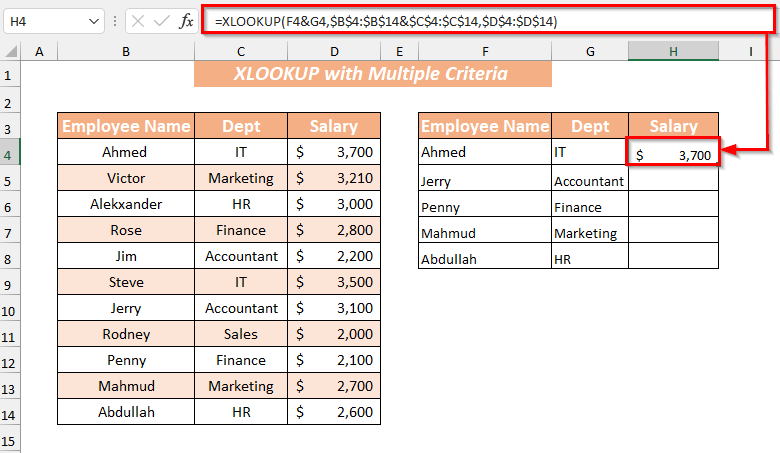
પછીથી, તમે ઓટોફિલ <માટે ફિલ હેન્ડલ નો ઉપયોગ કરી શકો છો. 2> પગાર કૉલમના બાકીના કોષો માટેનું સૂત્ર.
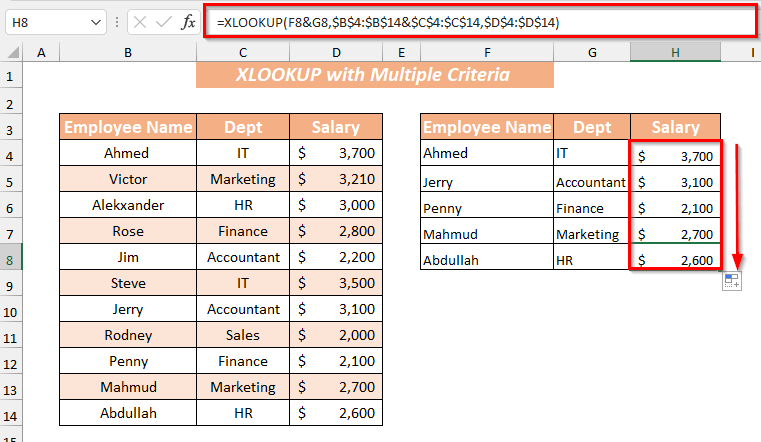
વૈકલ્પિક માર્ગ
સૌપ્રથમ, તમે તમારા પરિણામી મૂલ્યને જ્યાં મૂકવા માંગો છો તે સેલ પસંદ કરો.
➤ અહીં, મેં સેલ પસંદ કર્યો છે H4
પછી, પસંદ કરેલામાં નીચેનું સૂત્ર ટાઈપ કરો સેલ અથવા ફોર્મ્યુલા બારમાં.
=XLOOKUP(1,($B$5:$B$15=F4)*($C$5:$C$15=G4),$D$5:$D$15) 
અહીં, <જોવા માટે 4>પગાર જીમ જેઓ એકાઉન્ટન્ટ વિભાગમાં કામ કરે છે. lookup_value 1 આપેલ ફંક્શનમાં, આગળ lookup_array B5:B14=F4 * C4:C14=G4 પછી પસંદ કરો return_array D4:D14. છેલ્લે, તે પગાર પરત કરશે.
ENTER કી દબાવો, છેવટે, તે બતાવશે. આપેલ lookup_value નો પગાર .

હવે, તમે ઓટોફિલ ફોર્મ્યુલા માટે ફિલ હેન્ડલ નો ઉપયોગ કરી શકો છો પગાર કૉલમના બાકીના કોષો માટે.

વધુ વાંચો: એક્સેલમાં તારીખ શ્રેણી સહિત બહુવિધ માપદંડો સાથે VLOOKUP (2 રીતો)
2. દ્વિ-પરિમાણીય/નેસ્ટેડ XLOOKUP
અહીં તમે નો ઉપયોગ કરી શકો છો XLOOKUP મૂલ્યો જોવા માટે દ્વિ-પરિમાણીય અથવા નેસ્ટેડ રીતે કાર્ય.
પ્રથમ, તમારાપરિણામી મૂલ્ય.
➤ અહીં, મેં સેલ પસંદ કર્યો J4
પછી, પસંદ કરેલ સેલમાં અથવા ફોર્મ્યુલા બારમાં નીચેનું સૂત્ર ટાઈપ કરો.
=XLOOKUP(H4,$B$4:$B$7,XLOOKUP(I4,$C$3:$F$3,$C$4:$F$7)) 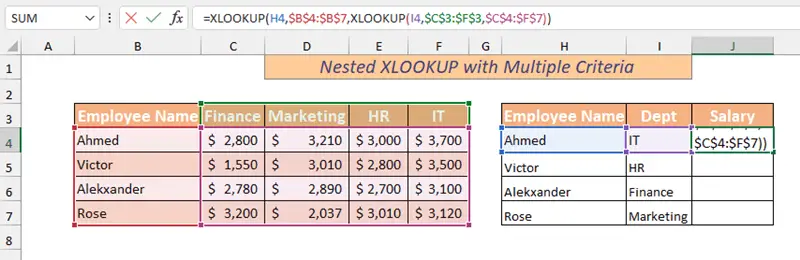
અહીં, હું પગાર જોવા માંગુ છું અહમદ જેઓ IT વિભાગમાં કામ કરે છે. આપેલ ફંક્શનમાં lookup_value H4 અને lookup_array B5:B7 પછી ફરીથી XLOOKUP ફંક્શનનો ઉપયોગ કર્યો. અને 2જી માપદંડ I4 અને lookup_array C3:F3 return_array C4:F7 સાથે પસંદ કરો. અનિર્ણિતપણે, તે પગાર પરત કરશે.
અંતમાં, ENTER કી દબાવો.
પછી, તે આપેલ લુકઅપ_વેલ્યુનો પગાર બતાવશે.
22>
અહીં, તમે ફિલ હેન્ડલ નો ઉપયોગ કરી શકો છો પગાર કૉલમ.

ના બાકીના કોષો માટે ઓટોફિલ ફોર્મ્યુલા પર નેસ્ટેડ XLOOKUP નો વિકલ્પ
તમે નેસ્ટેડ XLOOKUP સૂત્રનો બીજી રીતે ઉપયોગ કરી શકો છો.
પ્રથમ, તમારું પરિણામી મૂલ્ય મૂકવા માટે સેલ પસંદ કરો.
➤ અહીં, મેં સેલ પસંદ કર્યો છે J8
પછી, પસંદ કરેલ સેલમાં અથવા ફોર્મ્યુલા બારમાં નીચેનું ફોર્મ્યુલા ટાઈપ કરો.
=XLOOKUP(I8, C3:F3, XLOOKUP(H8, B4:B7, C4:F7)) 
અહીં, મેં હમણાં જ લુકઅપ મૂલ્યોને આંતરિકથી બાહ્ય XLOOKUP ફંક્શનમાં બદલ્યા છે.
છેલ્લે, ENTER કી દબાવો.
તત્કાલ, તે આપેલનો પગાર બતાવશેlookup_value.
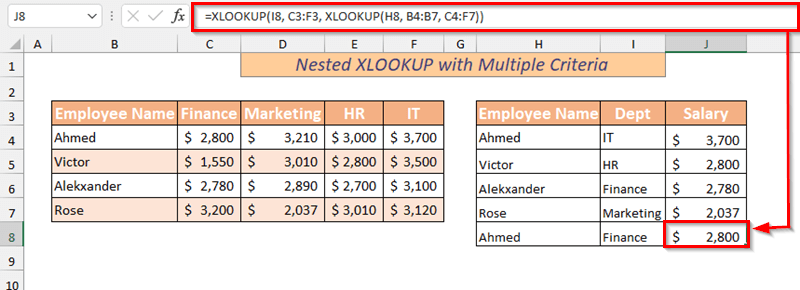
વધુ વાંચો: એક્સેલમાં હેલ્પર કોલમ વિના બહુવિધ માપદંડો સાથે જુઓ (5 રીતો)
3. જટિલ બહુવિધ માપદંડ
તમે એક્સલૂકઅપ ફંક્શનની સાથે ડાબે કાર્ય નો ઉપયોગ કરીને બહુવિધ જટિલ માપદંડોના આધારે મૂલ્યો પણ શોધી શકો છો. .
શરૂઆત કરવા માટે, તમારું પરિણામી મૂલ્ય મૂકવા માટે સેલ પસંદ કરો.
➤ અહીં, મેં સેલ પસંદ કર્યો છે F4
પછી, ટાઇપ કરો પસંદ કરેલ કોષમાં અથવા ફોર્મ્યુલા બારમાં નીચેનું સૂત્ર.
=XLOOKUP(1,(LEFT(B4:B14)="A")*(C4:C14="IT"),B4:D14) 
અહીં, માટે વિવિધ માપદંડો અલગ તાર્કિક અભિવ્યક્તિઓનો ઉપયોગ કરે છે. ડાબે ફંક્શનમાં લુકઅપ_વેલ્યુ "એ" પસંદ કરેલ શ્રેણી B4:B14 સાથે આપેલ છે. બીજા માપદંડ માટે lookup_value પસંદ કરેલ શ્રેણીની અંદર C4:C14 સાથે “=” ઓપરેટરનો ઉપયોગ કર્યો. પછી મેં શ્રેણી B4:D14 તરીકે return_array પસંદ કરી. અંતે, તે કર્મચારીના નામ અને વિભાગ <સાથે પગાર પરત કરશે. 3>
ENTER કી દબાવો અને તે આપેલ લુકઅપ_વેલ્યુનો પગાર બતાવશે.

તેથી, તમે પગાર કૉલમના બાકીના કોષો માટે ઓટોફિલ ફોર્મ્યુલા માટે ફિલ હેન્ડલ નો ઉપયોગ કરી શકો છો.

વધુ વાંચો: એક્સેલ (3 પદ્ધતિઓ) માં બહુવિધ શીટ્સ પર કેવી રીતે લુકઅપ કરવું
4. તાર્કિક માપદંડ
તમે XLOOKUP ફંક્શનનો પણ ઉપયોગ કરી શકો છોબહુવિધ તાર્કિક માપદંડો પર આધાર રાખીને મૂલ્યો જોવા માટે.
શરૂઆત કરવા માટે, તમારી પરિણામી કિંમત મૂકવા માટે સેલ પસંદ કરો.
➤ અહીં, મેં સેલ પસંદ કર્યો છે F4
પછી, પસંદ કરેલ કોષમાં અથવા ફોર્મ્યુલા બારમાં નીચેનું સૂત્ર ટાઈપ કરો.
=XLOOKUP(1,(C4:C14="IT")*(D4:D14>3000),B4:B14) 
અહીં, બહુવિધ લોજિકલ માટે, હું બુલિયન લોજીકનો ઉપયોગ કરીશ, અને પછી તે નંબર માટે જોશે. XLOOKUP ફંક્શનમાં lookup_value “1” પસંદ કરેલ શ્રેણી સાથે C4:C14 આપેલ છે. બીજા માપદંડ માટે વપરાયેલ “>” ઓપરેટર સાથે lookup_value પસંદ કરેલ શ્રેણીની અંદર D4:D14. પછી મેં શ્રેણી B4:D14 તરીકે return_array પસંદ કરી. અંતે, તે 3000 કરતાં વધુ પગાર પરત કરશે.
હવે, ENTER <દબાવો 2>કી.
તે દરમિયાન, તે આપેલ લુકઅપ_વેલ્યુનો પગાર બતાવશે.
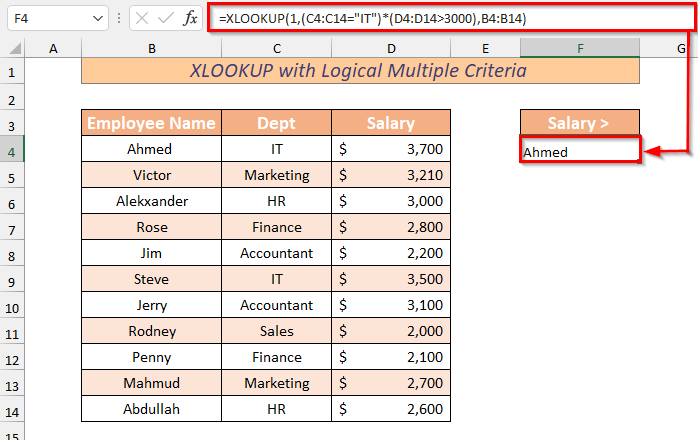
ટૂંકમાં, તમે પગાર કૉલમના બાકીના કોષો માટે ઓટોફિલ ફોર્મ્યુલા ફિલ હેન્ડલ નો ઉપયોગ કરી શકો છો.
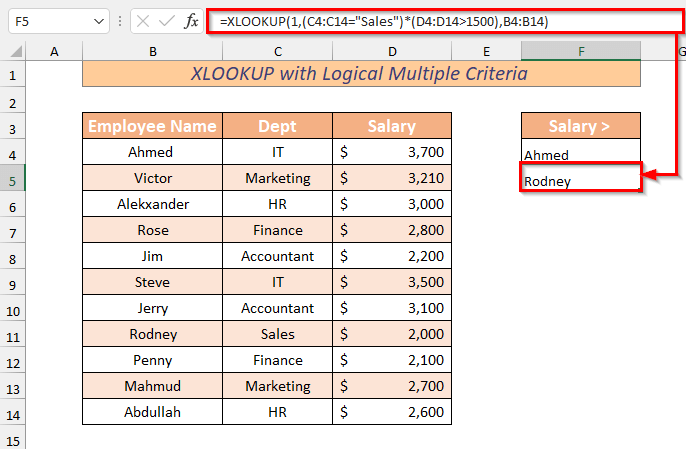
વધુ વાંચો: એક્સેલમાં એક કોષમાં સંકલિત બહુવિધ મૂલ્યો જુઓ અને પરત કરો
પ્રેક્ટિસ કરો વિભાગ
એકવિધ માપદંડો સાથે XLOOKUP ની આ સમજાવેલી રીતોનો અભ્યાસ કરવા માટે મેં વર્કબુકમાં પ્રેક્ટિસ શીટ આપી છે. તમે તેને ઉપરથી ડાઉનલોડ કરી શકો છો.
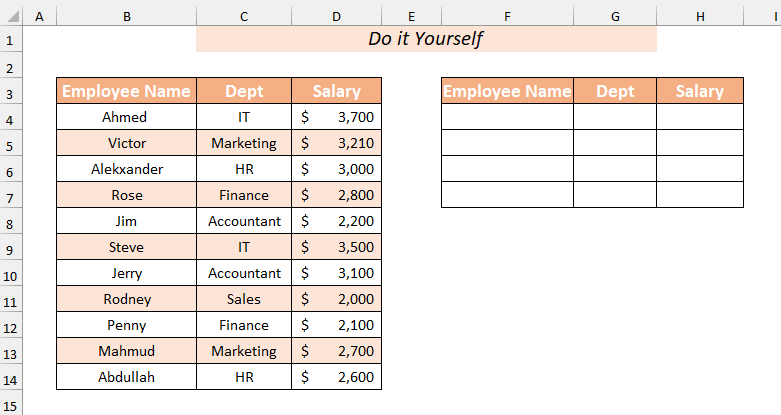
નિષ્કર્ષમાં
આ લેખમાં, મેં 4 સરળ અને સમજાવવાનો પ્રયાસ કર્યોએક્સેલમાં બહુવિધ માપદંડો સાથે XLOOKUP ની ઝડપી રીતો. આ વિવિધ રીતો તમને બહુવિધ માપદંડો સાથે XLOOKUP પ્રદર્શન કરવામાં મદદ કરશે. જો તમારી પાસે કોઈપણ પ્રકારના સૂચનો, વિચારો અને પ્રતિસાદ હોય, તો છેલ્લું પરંતુ ઓછામાં ઓછું નહીં, કૃપા કરીને નીચે ટિપ્પણી કરવા માટે નિઃસંકોચ કરો.

